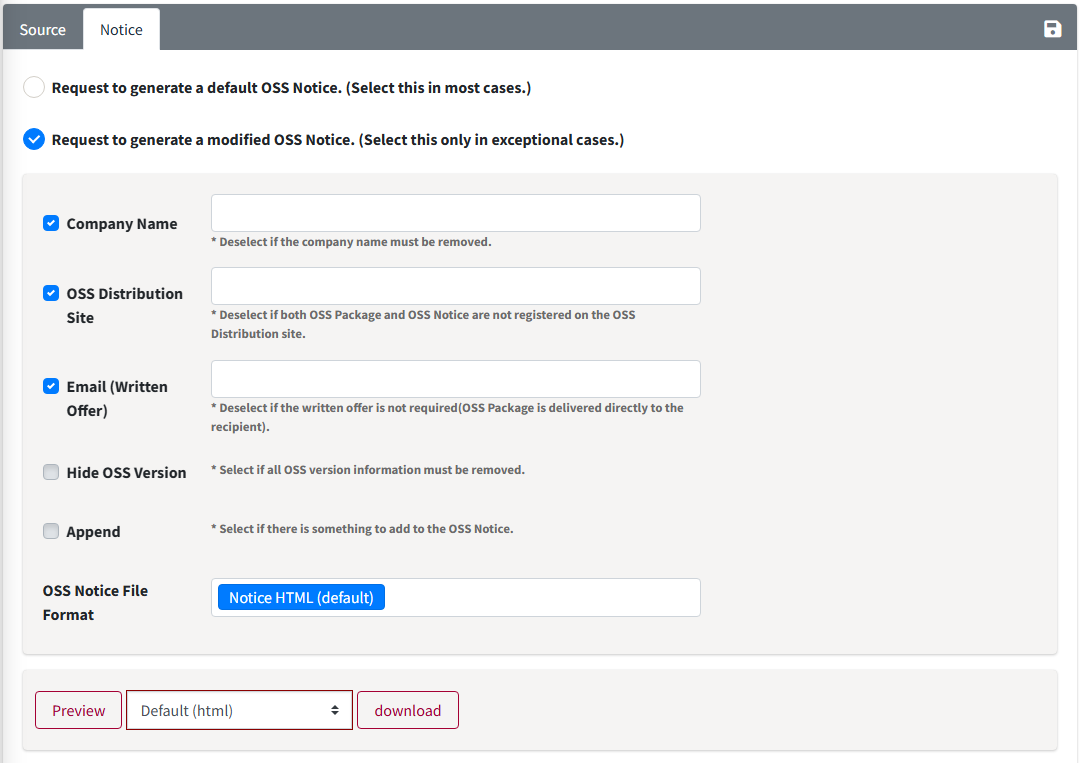Packaging
• Packaging 단계에서는 Source Code 공개 의무가 있는 Open Source를 사용한 경우 공개할 Source Code를 취합(OSS Package)하고 이를 FOSSLight Hub에 등록합니다.
• OSS 고지문은 Packaging 단계가 Confirm되면 자동으로 생성됩니다. 만약, OSS 고지문 내용을 변경해야 할 경우, Notice tab에서 수정할 수 있습니다.
• Project List의 Packaging column 내 버튼을 클릭하여 진입합니다.
• OSS 고지문은 Packaging 단계가 Confirm되면 자동으로 생성됩니다. 만약, OSS 고지문 내용을 변경해야 할 경우, Notice tab에서 수정할 수 있습니다.
• Project List의 Packaging column 내 버튼을 클릭하여 진입합니다.
Packaging tab
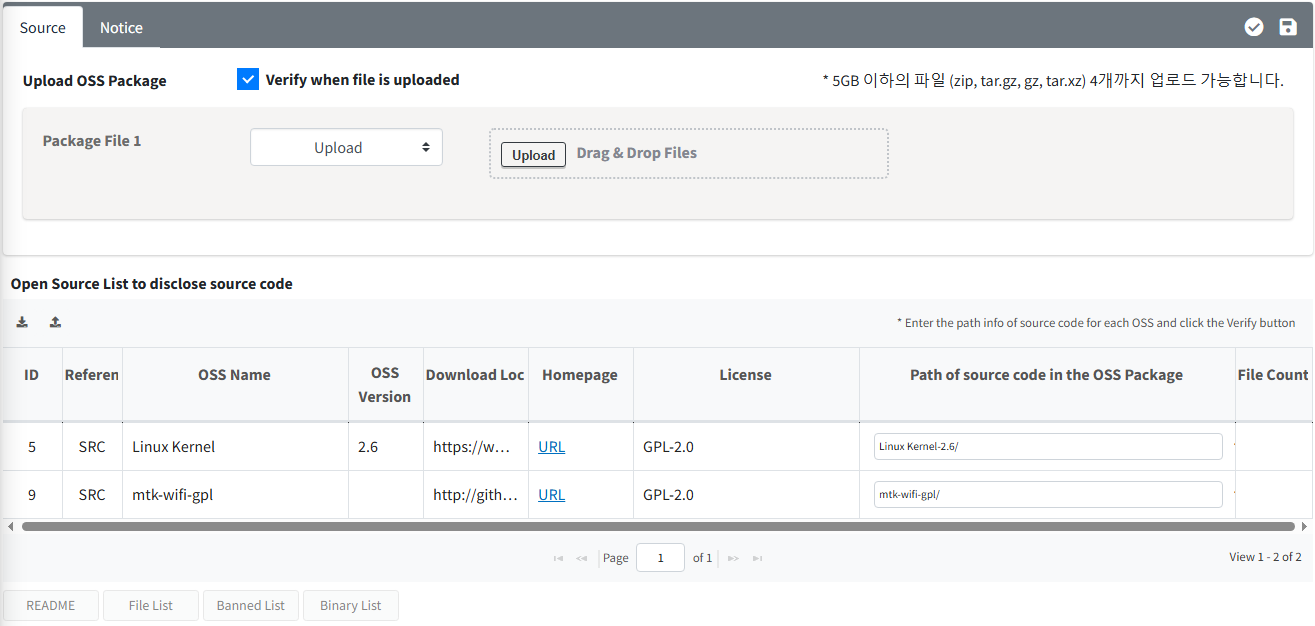
-
OSS Package Upload
- Source code를 취합한 Packaging 파일(압축 파일)을 Upload합니다.
- Verify when file is uploaded 옵션을 체크하면, 파일 업로드가 완료된 후 자동으로 Verify를 실행합니다.
-
"Path of source code in the OSS Package" column을 기입합니다.
- 공개해야 할 Open Source 종류가 많아 Path 기입을 일일이 하기 어려운 경우, ‘Export Path'(
 )버튼으로 Packaging OSS List 파일을 다운로드 한 후 Path를 기입하고 ‘Upload Path'(
)버튼으로 Packaging OSS List 파일을 다운로드 한 후 Path를 기입하고 ‘Upload Path'( )버튼으로 upload 하면 Path 정보가 등록됩니다.
)버튼으로 upload 하면 Path 정보가 등록됩니다. - ‘Save' 버튼으로 입력한 Path정보를 저장할 수 있습니다.
- Path정보는 대소문자를 구분하니 입력 시 주의하시기 바랍니다.
- 공개해야 할 Open Source 종류가 많아 Path 기입을 일일이 하기 어려운 경우, ‘Export Path'(
- **‘Save'버튼(
 )을 클릭합니다.
)을 클릭합니다. - OSS Package 내에서 찾은 File은 File Count란에 개수가 표시됩니다. 찾지 못한 Open Source가 있다면 "path not found"라고 표시됩니다.
- OSS Package 내에서 찾은 README, File List, Banned List를 확인할 수 있습니다.
- README: OSS Package 내 포함된 README 파일
- File List: OSS Package 내의 파일 목록
- Banned List: "Proprietary", "Commercial" 등 공개되지 말아야 할 파일 목록
- Binary List : OSS Package 내 포함된 Binary 파일
- OSS Package가 변경되거나, 입려된 Path가 기존에 저장된 값이랑 다른 경우에는 ‘Verify 진행중'이라는 팝업이 나타납니다.
Notice tab
OSS Notice는 Identification > SBOM 탭을 기준으로 자동 생성됩니다.
- Request to generate a default OSS Notice. (Select this in most cases.)
- 수정 없이 OSS Notice를 발행하는 경우 선택합니다.
- Request to generate a modified OSS Notice. (Select this only in exceptional cases.)
- OSS Notice의 포맷이나 Contents를 수정할 수 있습니다.
- Append : OSS Notice에 내용을 추가할 수 있습니다.
- Editor : 추가될 내용을 직접 기입합니다.
- File Upload : 추가될 내용을 파일로 업로드 합니다.
- OSS Notice File Format은 OSS 고지문 종류에서 확인할 수 있습니다.
- Append : OSS Notice에 내용을 추가할 수 있습니다.
- OSS Notice의 포맷이나 Contents를 수정할 수 있습니다.
Review 요청
- Packaging 탭 우측 상단 Request(
 ) 버튼을 클릭하여 리뷰 요청을 합니다.
) 버튼을 클릭하여 리뷰 요청을 합니다.
(Admin only) Review 방법
- 우측 상단 Review Start(
 ) 버튼을 클릭합니다.
) 버튼을 클릭합니다. - 우측 상단 Bypass(
 ) 버튼을 클릭하면 Packaging 수행 없이 Confirm 할 수 있습니다.
) 버튼을 클릭하면 Packaging 수행 없이 Confirm 할 수 있습니다. - 우측 상단의 Confirm(
 ) 버튼을 클릭하면 Packaging이 Confirm되고 OSC Process가 완료됩니다.
) 버튼을 클릭하면 Packaging이 Confirm되고 OSC Process가 완료됩니다. - Packaging이 Confirm된 Project에 대해서 Project List에서 발행된 OSS Notice를 다운로드 받을 수 있습니다.
- Creator에게 재확인이 필요한 경우 Reject을 클릭하여 Status를 Progress로 변경합니다.